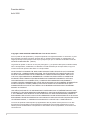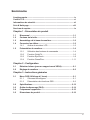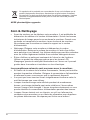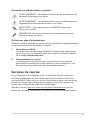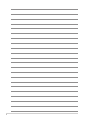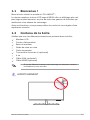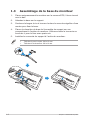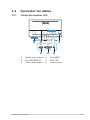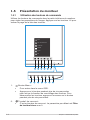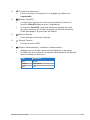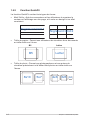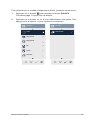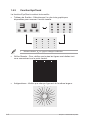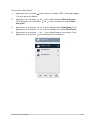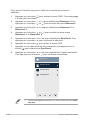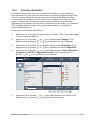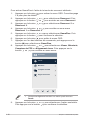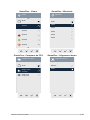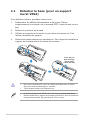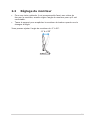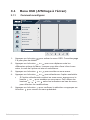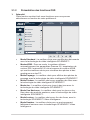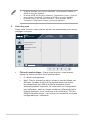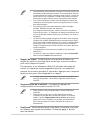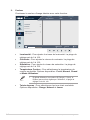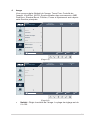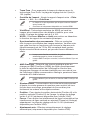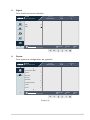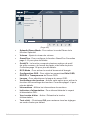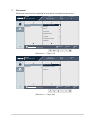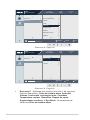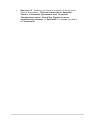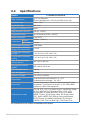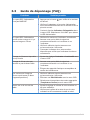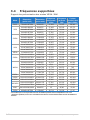Série VY249
Moniteur LCD
Guide de l'utilisateur

ii
Copyright © 2020 ASUSTeK COMPUTER INC. Tous droits réservés.
Aucune partie de cette publication y compris les produits et le logiciel décrit dans ce document, ne peut
être reproduite, transmise, transcrite, stockée dans un système d’interrogation ou traduite dans une
langue quelconque sous quelque forme et par quelque moyen que ce soit sans l’autorisation écrite de
ASUSTeK COMPUTER INC. ("ASUS").
La garantie du produit ou service ne sera pas prolongée si : (1) le produit a été réparé, modié ou altéré,
sauf si les réparations, modications ou altérations ont été autorisées par écrit par ASUS; ou (2) si le
numéro de série du produit a été effacé ou n’est plus lisible.
ASUS FOURNIT CE MANUEL TEL QUEL SANS GARANTIE QUELLE QU’ELLE SOIT, EXPRESSE
OU IMPLICITE, Y COMPRIS SANS LIMITATION, TOUTE GARANTIE OU CONDITION IMPLICITE
DE QUALITE MARCHANDE OU DE COMPATIBILITE A DES FINS PARTICULIERES. EN AUCUN
CAS ASUS, SES DIRECTEURS, MEMBRES DE LA DIRECTION, EMPLOYEÉS OU AGENTS NE
SAURAIENT ÊTRE TENUS POUR RESPONSABLES DE DOMMAGES INDIRECTS, SPÉCIAUX,
CIRCONSTANCIELS OU CONSÉCUTIFS (Y COMPRIS LES DOMMAGES POUR MANQUE À
GAGNER, PERTES COMMERCIALES, PERTE DE JOUISSANCE OU DE DONNÉES, INTERRUPTION
D’EXPLOITATION ET AUTRES), MÊME SI ASUS A ÉTÉ AVISÉE DE LA POSSIBILITÉ DE TELS
DOMMAGES DÉCOULANT DE TOUT DÉFAUT OU D’ERREUR CONTENUE DANS LE PRÉSENT
MANUEL OU PRODUIT.
LES SPÉCIFICATIONS ET LES INFORMATIONS CONTENUES DANS LE PRÉSENT MANUEL SONT
FOURNIES À TITRE D’INFORMATION UNIQUEMENT ET SONT SOUS RÉSERVE DE CHANGEMENT
À TOUT MOMENT SANS PRÉAVIS. ELLES NE DOIVENT PAS ÊTRE INTERPRETEES COMME UN
ENGAGEMENT DE LA PART D’ASUS. ASUS N’ENDOSSE AUCUNE RESPONSABILITÉ OU NI AUCUN
ENGAGEMENT POUR DES ERREURS OU DES INEXACTITUDES QUI PEUVENT APPARAITRE DANS
LE PRÉSENT MANUEL, Y COMPRIS LES PRODUITS ET LOGICIELS QUI Y SONT DÉCRITS.
Les noms de produits et d'entreprises qui apparaissent dans le présent manuel peuvent ou non être
des marques commerciales ou droits d’auteurs enregistrés de leurs sociétés respectives et ne sont
utilisés qu’à titre d’identication et d’explication et au bénéce de leurs propriétaires, sans intention de
contrevenance.
Première édition
Août 2020

iii
Sommaire
Avertissements ........................................................................................... iv
Certié TCO ................................................................................................. vi
Informations de sécurité ........................................................................... vii
Soin & Nettoyage ...................................................................................... viii
Services de reprise ..................................................................................... ix
Chapitre 1 : Présentation du produit
1.1 Bienvenue ! ................................................................................... 1-1
1.2 Contenu de la boîte ...................................................................... 1-1
1.3 Assemblage de la base du moniteur .......................................... 1-2
1.4 Connecter les câbles ................................................................... 1-3
1.4.1 Arrière du moniteur LCD ................................................. 1-3
1.5 Présentation du moniteur ............................................................ 1-4
1.5.1 Utilisation des boutons de commande ............................ 1-4
1.5.2 Fonction QuickFit ............................................................ 1-6
1.5.3 Fonction EyeCheck ......................................................... 1-8
1.5.4 Fonction GamePlus ...................................................... 1-11
Chapitre 2 : Conguration
2.1 Détacher la base (pour un support mural VESA) ...................... 2-1
2.2 Réglage du moniteur ................................................................... 2-2
Chapitre 3 : Instructions générales
3.1 Menu OSD (Afchage à l’écran) .................................................. 3-1
3.1.1 Commentrecongurer .................................................... 3-1
3.1.2 Présentation des fonctions OSD ..................................... 3-2
3.2 Spécications ............................................................................. 3-13
3.3 Guide de dépannage (FAQ) ....................................................... 3-14
3.4 Fréquences supportées ............................................................. 3-15
3.5 Dimensions du produit .............................................................. 3-16

iv
Avertissements
Déclaration de la Commission Fédérale des
Télécommunications (FCC)
Cetappareilestconformeàlasection15durèglementdelaFCC.
L'utilisation est permise sujette aux deux conditions suivantes :
• Cet appareil ne doit pas causer d’interférences nuisibles, et
• Cet appareil doit pouvoir accepter toutes les interférences reçues,
ycomprislesinterférencesrisquantd’engendrerunfonctionnement
indésirable.
Cetappareilaététestéetdéclaréconformeauxlimitesdéniespourles
appareilsnumériquesdeClasseBsuivantlasection15durèglementde
la FCC. Ces limites sont destinées à assurer une protection raisonnable
contre les interférences indésirables lorsque l’appareil est utilisé dans
unenvironnementrésidentiel.Cetappareilgénère,utiliseetpeut
émettreuneénergieenradiofréquenceet,s’iln’estpasinstalléetutilisé
selon les instructions, il peut entraîner des interférences nuisibles aux
communicationsradio.Cependant,nousnepouvonsgarantirquedes
interférences ne se produiront pas dans une installation particulière. Si cet
appareil cause des interférences indésirables à la réception de la radio
oudelatélévision,cequevouspouvezfacilementobserverenéteignant
etenrallumantl’appareil,nousvousencourageonsàprendreuneou
plusieurs des mesures correctives suivantes :
• Réorienter ou déplacer l’antenne réceptrice.
• Augmenterladistanceentrel’appareiletlerécepteur.
• Connecter l'appareil sur une prise secteur ou sur un circuit différent de
celui sur lequel le récepteur est connecté.
• Consultez votre revendeur ou un technicien radio/télévision qualifié
pour de l'aide.
L'utilisation de câbles blindés pour le raccordement du moniteur à la carte
graphiqueestrequispourgarantirlaconformitéaveclaréglementation
delaFCC.Leschangementsoulesmodicationsdecetteuniténon
expressément approuvés par la partie responsable de la conformité
peuvent annuler le droit de l'utilisateur à utiliser cet équipement.

v
Produit homologué ENERGY STAR
ENERGYSTARestunprogrammeconjointdel’agence
USEnvironmentalProtectionAgencyetduministèreUS
DepartmentofEnergydéveloppépouraideràéconomiser
del’argentetàprotégerl’environnementgrâceàdes
produitsetdespratiquesécoénergétiques.
TouslesproduitsASUSaveclelogoENERGYSTARsontconformesàla
normeENERGYSTARetlafonctiondegestiond’énergieestactivéepar
défaut.Lemoniteuretl’ordinateursontrégléspoursemettreautomatiquement
en veille après 10 et 30 minutes d’inactivité. Pour réveiller votre ordinateur,
cliquez avec la souris ou appuyez sur une touche du clavier. Veuillez consulter
le site http://www.energystar.gov/powermanagement pour obtenir plus de
détailssurlagestiondel’énergieetlesavantagespourl’environnement.Vous
pouvez aussi consulter le site http://www.energystar.gov pour obtenir plus de
détailssurleprogrammeconjointENERGYSTAR.
REMARQUE:EnergyStarn’estPASsupportésurlessystèmes
FreeDOS et Linux.
Ceproduitintègreunefonctionnalitédegestiondel'alimentation.En
l'absencedesignald'entréeauboutde10secondes,leproduitsemet
automatiquement en mode attente / veille.
Déclaration de la commission canadienne des
communications
Cet appareil numérique ne dépasse pas les limites de la classe B pour les
émissionsdesonsradiodepuisdesappareilsnumériques,déniesdans
lerèglementsurlesinterférencesradiodelacommissioncanadiennedes
communications.
Cet appareil numérique de Classe B est conforme à la norme canadienne
ICES-003.
CetappareilnumériquedeClasseBrespectetouteslesexigencesdela
réglementationcanadiennesurleséquipementscausantdesinterférences.
CetappareilnumériquedelaclasseBrespectetouteslesexigencesdu
RèglementsurlematérielbrouilleurduCanada.

vi
Certié TCO
UnecerticationparuntiersselonlanormeISO14024
Dites bonjour à un produit plus
durable
Lesproduitsinformatiquessontassociésàunlargeéventaildeproblèmesde
durabilitétoutaulongdeleurcycledevie.Lesviolationsdesdroitsdel’homme
sont courantes dans certaines usines. Des substances nocives sont parfois
utilisées dans les produits et lors de leur fabrication. Les produits peuvent
souvent avoir une durée de vie courte à cause d’une mauvaise conception,
d’une qualité médiocre ou lorsqu’ils ne peuvent pas être réparés ou mis à
niveau.
Ce produit est un meilleur choix. Il répond à tous les critères de la
certicationTCO-lacerticationdedurabilitélapluscomplèteaumondepour
les produits informatiques. Merci d’avoir choisi un produit responsable, cela
contribueàfaireavancerleprogrèsversunavenirplusdurable!
LescritèresdelacerticationTCOadoptentuneperspectivedecycledevie
et établissent un équilibre entre la responsabilité environnementale et sociale.
Laconformitéestvériéepardesvéricateursindépendantsetagréés,
spécialisés dans les produits informatiques, la responsabilité sociale ou
d’autresquestionsdedurabilité.Lavéricationesteffectuéeavantetaprèsla
délivranceducerticat,couvrantlapériodedevaliditécomplète.Leprocessus
consisteégalementàs’assurerquedesmesurescorrectivesserontmisesen
œuvredanstouslescasdenon-conformitédesusines.Enn,pourgarantir
l’exactitudedelacerticationetdelavéricationindépendante,lacertication
TCOetlesvéricateurssontrégulièrementcontrôlés.
Vous souhaitez en savoir plus ?
LisezlesinformationssurlacerticationTCO,lesdocumentscompletssurles
critères, les dernières nouvelles et les mises à jour sur tcocertied.com. Sur
lesiteWeb,voustrouverezégalementnotreoutilderecherchedeproduits,qui
présenteunelistecomplèteetconsultabledetouslesproduitscertiés.

vii
Informations de sécurité
• Avant d’installer le moniteur, lisez attentivement toute la documentation
quiaccompagnelaboîte.
• Pour réduire le risque d’incendie ou de choc électrique, n’exposez
jamais le moniteur à la pluie ou à l’humidité.
• N’essayez jamais d’ouvrir le boîtier du moniteur. Les hautes tensions
dangereusesàl’intérieurdumoniteurpeuvententraînerdegraves
blessures corporelles.
• Si l'alimentation électrique est cassée, n'essayez pas de la réparer
par vous-même. Contactez un technicien de réparation qualifié ou un
revendeur.
• Avant d’utiliser l'appareil, assurez-vous que tous les câbles sont bien
connectésetquelescâblesélectriquesnesontpasendommagés.Si
vousdécelezlemoindredommage,contactezimmédiatementvotre
revendeur.
• Les fentes et les ouvertures à l’arrière ou sur le dessus du boîtier sont
prévues pour la ventilation. Ne bloquez pas ces fentes. Ne placez
jamais l'appareil près ou sur un radiateur ou une source de chaleur à
moins qu'il y ait une ventilation appropriée.
• Le moniteur ne doit être utilisé qu’avec le type d’alimentation indiqué
sur l’étiquette. Si vous n’êtes pas sûr du type d’alimentation électrique
fourni dans votre maison, consultez votre revendeur ou la société
locale d’électricité.
• Utilisez la prise électrique appropriée qui est conforme aux normes
électriques locales.
• Nesurchargezpaslesbarrettesdebranchementsetlesrallonges
électriques.Unesurchargepeutengendrerunincendieouune
électrocution.
• Évitez la poussière, l’humidité et les températures extrêmes. Ne placez
pas le moniteur dans une zone qui pourrait devenir humide. Placez le
moniteur sur une surface stable.
• Débranchezl'appareillorsdesoragesoulorsqu'iln'estpasutilisé
pendantunepériodeprolongée.Ceciprotégeralemoniteurcontreles
dommagesliésauxsurtensions.
• N’insérez jamais des objets et ne renversez jamais du liquide dans les
fentes du boîtier du moniteur.
• Pour assurer un fonctionnement satisfaisant, n’utilisez le moniteur
qu’avec des ordinateurs listés UL qui possèdent des réceptacles
configurésappropriésmarquésentre100-240VCA.
• Si vous rencontrez des problèmes techniques avec le moniteur,
contactez un technicien de réparation qualifié ou votre revendeur.
• Leréglageduvolumesonore,ainsiquel’égaliseursurunautreréglage
quelapositioncentrale,peuventaugmenterlevoltagedelasortie
casque/écouteurs et donc la pression acoustique.

viii
Ce symbole de la poubelle sur roues barrée d'une croix indique que le
produit (équipement électrique, électronique et pile bouton contenant
dumercure)nedoitpasêtreplacédanslesdéchetsménagers.Veuillez
consulterlaréglementationlocalepourlamiseaurebutdesproduits
électroniques.
AEEE yönetmeliğine uygundur
Soin & Nettoyage
• Avant de soulever ou de déplacer votre moniteur, il est préférable de
débrancher les câbles et le cordon d’alimentation. Suivez les bonnes
techniquesdelevagequandvoussoulevezlemoniteur.Quandvous
soulevez ou transportez le moniteur, tenez les bords du moniteur.
Ne soulevez pas le moniteur en tenant le support ou le cordon
d’alimentation.
• Nettoyage.Éteignezvotremoniteuretdébranchezlecordon
d’alimentation. Nettoyez la surface du moniteur à l’aide d’un chiffon
sans peluche et non abrasif. Les tâches rebelles peuvent être enlevées
avecunchiffonlégèrementimbibéd'unesolutiondétergentedouce.
• Évitez d'utiliser un nettoyant contenant de l'alcool ou de l'acétone.
UtilisezunproduitdenettoyageprévuepourlesécransLCD.
N’aspergezjamaisdenettoyantdirectementsurl’écrancarilpourrait
goutterdanslemoniteuretentraînerunchocélectrique.
Les symptômes suivants sont normaux avec le moniteur :
• En raison de la nature de la lumière fluorescente, l'écran peut scintiller
pendantlapremièreutilisation.Eteignezlecommutateurd’alimentation
et rallumez-le pour vous assurer que le vacillement disparaît.
• Ilsepeutquevoustrouviezl'écranirrégulièrementlumineuxselonle
motif de bureau que vous utilisez.
• Lorsquelamêmeimageresteaffichéependantdenombreuses
heures,uneimagerésiduellepeutrestervisiblesurl’écranmême
lorsquel’imageaétéchangée.L’écranrécupéreralentementouvous
pouvez éteindre le commutateur d’alimentation pendant des heures.
• Lorsquel’écrandevientnoirouclignote,ouqu’ilnes’allumeplus,
contactez votre revendeur ou un centre de réparation pour remplacer
lespiècesdéfectueuses.Neréparezpasl’écranvous-même!

ix
Conventions utilisées dans ce guide
AVERTISSEMENT : Informations pour éviter de vous blesser en
essayant de terminer une tâche.
AVERTISSEMENT:Informationspouréviterd’endommagerles
composants en essayant de terminer une tâche.
IMPORTANT : Informations que vous DEVEZ suivre pour
terminer une tâche.
REMARQUE : Astuces et informations supplémentaires pour
aider à terminer un tâche.
Où trouver plus d’informations
Référez-vous aux sources suivantes pour les informations supplémentaires
etpourlesmisesàjourdeproduitetlogiciel.
1. Sites Web de ASUS
Les sites Web internationaux d’ASUS fournissent des informations
misesàjoursurlesproduitsmatérielsetlogicielsd’ASUS.Référez-
vous à http://www.asus.com
2. Documentation en option
L’emballagedevotreproduitpeutcomprendredesdocuments
optionnels qui peuvent avoir été ajoutés par votre revendeur. Ces
documentsnefontpaspartiedel’emballagestandard.
Services de reprise
LesprogrammesderecyclageetderécupérationASUSproviennent
denotreengagementauplushautniveaupourlaprotectiondenotre
environnement. Nous croyons qu'offrir des solutions pour nos clients leur
permet de recycler de manière responsable nos produits, batteries et
autrescomposantsetlesmatériauxd'emballage.
Rendez-vous sur http://csr.asus.com/english/Takeback.htm pour les
détailsderecyclageconcernantlesinformationsdesdifférentesrégions.

x

1-1
Moniteur LCD ASUS VY249HE
1.1 Bienvenue !
Merci d'avoir acheté un moniteur LCD d'ASUS®!
LederniermoniteuràécranLCDlarged’ASUSoffreunafchageplusnet,
pluslargeetpluslumineux,enplusdetouteunegammedefonctionsqui
améliorentvotreséancedevisionnage.
Aveccesfonctions,vouspouvezproterduconfortetvousrégalerd’une
expériencevisuelle!
1.2 Contenu de la boîte
Vériezquetouslesélémentssuivantssontprésentsdanslaboîte:
Moniteur LCD
Cordon d'alimentation
Base du moniteur
Guide de mise en route
Cartedegarantie
Tournevis en forme de L
4 vis
Câble VGA (optionnel)
Câble HDMI (optionnel)
•Sil’undesélémentsci-dessousestendommagéoumanquant,contactez
immédiatement votre revendeur.
AVERTISSEMENT
Chapitre 1 : Présentation du produit
(optionnel)

1-2 Chapitre 1 : Présentation du produit
1.3 Assemblage de la base du moniteur
1. PlacezsoigneusementlemoniteursurlamousseEPS,l’écrantourné
vers le bas.
2. Attachez la base sur le support.
3. Soulevezlabagueàvisettournez-ladanslesensdesaiguillesd’une
montrepourxerlabase.
4. Placez la charnière du bras de l’ensemble du support sur son
compartiment à l’arrière du moniteur. Utilisez ensuite le tournevis en
formedeLpourlexeravecquatrevis.
5. Installez le couvercle du support à l’arrière du moniteur.
• Taille de vis pour le socle : M6 x 12 mm.
• Taille de vis de charnière : M4 x 10 mm.

1-3
Moniteur LCD ASUS VY249HE
1.4 Connecter les câbles
1.4.1 Arrière du moniteur LCD
HDMI VGA
VGA
HDMI
5 6
2 3
4
1
1. Boutonsdecontrôle
2. Port ENTRÉE AC
3. VerrouKensington
4. Port HDMI
5. Port VGA
6. Prise casque

1-4 Chapitre 1 : Présentation du produit
1.5 Présentation du moniteur
1.5.1 Utilisation des boutons de commande
Utilisez les boutons de commande dans la partie inférieure du moniteur
pourréglerlesparamètresdel'image.Appuyezsurlestouches1-6pour
activerlapagedelalistedestouches.
Menu
Filtre de lumière bleue
Luminosité
QuickFit
Signal
Exit
21 34567
1 2 345 6
1. Bouton Menu :
• Pour entrer dans le menu OSD.
• Appuyez sur le bouton pendant plus de cinq secondes
pouractiverlafonctiondeverrouillagedestouches.Pour
déverrouiller les touches, appuyez à nouveau sur le bouton
pendant plus de cinq secondes.
2. Touche1 de raccourci :
• C’est un bouton de raccourci. Le paramètre par défaut est Filtre
de lumière bleue avec 0.

1-5
Moniteur LCD ASUS VY249HE
3. Touche2 de raccourci :
• C’estunboutonderaccourci.Leréglagepardéfautest
Luminosité.
4. Bouton QuickFit :
• Ils’agitd’unetouchederaccourcipermettantd’activerla
fonction QuickFitconçuepourl’alignement.
• La fonction QuickFit comporte plusieurs options de motif
degrillecommun,deformatdepapieretdetailledephoto.
Consultez page1-6 pour plus de détails.
5.
Bouton Entrée :
• Pourchangerdesourced'entrée.
6. Bouton Fermer :
• Fermer le menu OSD.
7. Bouton d’alimentation / indicateur d’alimentation :
• Appuyez sur ce bouton pour allumer/éteindre le moniteur.
• La définition des couleurs du voyant d'alimentation est décrite
dans le tableau ci-dessous :
État Description
Blanc Marche
Orange Mode Veille
Arrêt Arrêt

1-6 Chapitre 1 : Présentation du produit
1.5.2 Fonction QuickFit
La fonction QuickFit contient trois types de forme :
• MotifGrille:Aidelesconcepteursetlesutilisateursàorganiserle
contenuetl’affichagesurunepage,etàcréerundesignetuneffet
consistent.
Alignment Grid 1 Alignment Grid 2
• Taille de papier : Permet aux utilisateurs de visualiser leurs documents
en taille réelle sur l’écran.
B5 Lettre
B5 Letter
EXIT
• Tailledephoto:Permetauxphotographeursetauxautresde
visualiser précisément et d’éditer leurs photos en taille réelle sur
l’écran.
8x10 5x7 3x5 2x2
4x6

1-7
Moniteur LCD ASUS VY249HE
Poursélectionnerlemodèled’alignementdésiré,procédezcommesuit:
1. Appuyez sur le bouton pour accéder au menu QuickFit.
Consultez page1-5 pour plus de détails.
2. Appuyez sur le bouton ou pour sélectionner une option. Puis
appuyez sur le bouton pourconrmerlasélection.
QuickFit
Alignment1
Arrêt
8x10,5x7
Letter
B5
Alignment2
QuickFit
4x6,3x5,2x2

1-8 Chapitre 1 : Présentation du produit
1.5.3 Fonction EyeCheck
La fonction EyeCheck contient trois motifs :
• TableaudeSnellen:Sélectionnezl’undestroisgraphiques
disponibles pour mesurer l’acuité visuelle.
L0.1
L0.2
L0.4
L0.5
L0.6
L0.3
L0.9
L1.0
L1.2
L0.8
L0.7
• Utilisez le bouton
ou
pourchangerlasélection.
• Grilled’Amsler:Pourvérifierquetoutesleslignessontdroitestout
vous concentrant sur le point central.
• Astigmatisme:Vérifierquechaqueligneestdelamêmelargeur.
39
212
48
111
59
12
6

1-9
Moniteur LCD ASUS VY249HE
Pour activer EyeCheck :
1. Appuyez sur le bouton pour activer le menu OSD. Consultez page
1-4 pour plus de détails.
2. Appuyez sur le bouton ou pour sélectionner Soin des yeux.
Puis appuyez sur le bouton ou pour accéder au menu Soin
des yeux.
3. Appuyez sur le bouton ou pour sélectionner EyeCheck. Puis
appuyez sur le bouton ou pour accéder au menu EyeCheck.
4. Appuyez sur le bouton ou pour sélectionner une option. Puis
appuyez sur le bouton pourconrmerlasélection.
Snellen Chart
Amslter Grid
Astigmatism
EyeCheck

1-10 Chapitre 1 : Présentation du produit
Pour activerContrôledesyeux à l’aide de la touche de raccourci
attribuée :
1. Appuyez sur le bouton pour activer le menu OSD. Consultez page
1-4 pour plus de détails.
2. Appuyez sur le bouton ou pour sélectionner Raccourci. Puis
appuyez sur le bouton ou pour accéder au menu Raccourci.
3. Appuyez sur le bouton ou pour sélectionner Raccourci 1 or
Raccourci 2.
4. Appuyez sur le bouton ou pour accéder au sous-menu
Raccourci 1 ou Raccourci 2.
5. Appuyez sur le bouton ou pour sélectionner EyeCheck. Puis
appuyez sur le bouton pourconrmerlasélection.
6. Appuyez sur le bouton pour quitter le menu OSD.
7. Appuyez sur l’un des boutons de commande, puis appuyez sur le
bouton pour sélectionner EyeCheck.
8. Appuyez sur le bouton ou pour sélectionner l’option souhaitée.
Puis appuyez sur le bouton pourconrmerlasélection.
Snellen Chart
Amslter Grid
Astigmatism
EyeCheck
• VouspouvezégalementaccéderàcemenuàpartirdumenuSoins
des yeux.
La page est en cours de chargement...
La page est en cours de chargement...
La page est en cours de chargement...
La page est en cours de chargement...
La page est en cours de chargement...
La page est en cours de chargement...
La page est en cours de chargement...
La page est en cours de chargement...
La page est en cours de chargement...
La page est en cours de chargement...
La page est en cours de chargement...
La page est en cours de chargement...
La page est en cours de chargement...
La page est en cours de chargement...
La page est en cours de chargement...
La page est en cours de chargement...
La page est en cours de chargement...
La page est en cours de chargement...
La page est en cours de chargement...
La page est en cours de chargement...
La page est en cours de chargement...
-
 1
1
-
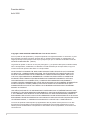 2
2
-
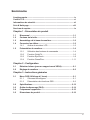 3
3
-
 4
4
-
 5
5
-
 6
6
-
 7
7
-
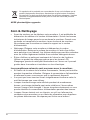 8
8
-
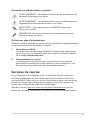 9
9
-
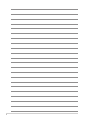 10
10
-
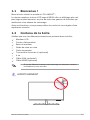 11
11
-
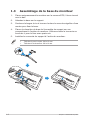 12
12
-
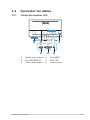 13
13
-
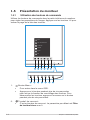 14
14
-
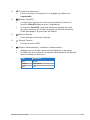 15
15
-
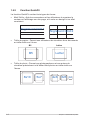 16
16
-
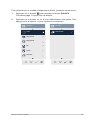 17
17
-
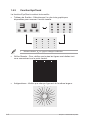 18
18
-
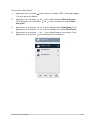 19
19
-
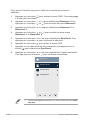 20
20
-
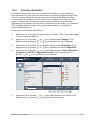 21
21
-
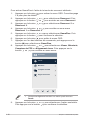 22
22
-
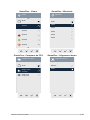 23
23
-
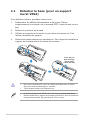 24
24
-
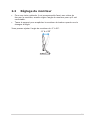 25
25
-
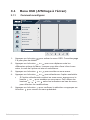 26
26
-
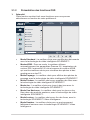 27
27
-
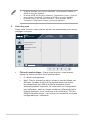 28
28
-
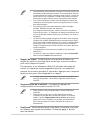 29
29
-
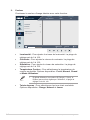 30
30
-
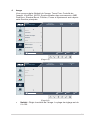 31
31
-
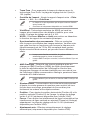 32
32
-
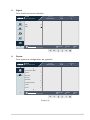 33
33
-
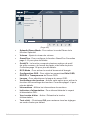 34
34
-
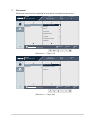 35
35
-
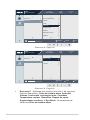 36
36
-
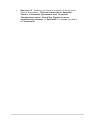 37
37
-
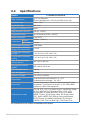 38
38
-
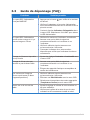 39
39
-
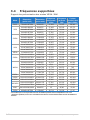 40
40
-
 41
41